Google Chrome је један од најраспрострањенијих интернет прегледача на светском нивоу. Ипак, није увек савршено стабилан, те се могу јавити одређене грешке и проблеми који ометају његов правилан рад.
Један од примера таквих грешака јесте порука „Err_Address_Unreachable“ која се појављује у Chrome-у. Ова порука указује на проблем са веб-сајтом којем покушавате да приступите. Најчешће се јавља када сајт није доступан, али може се појавити и приликом покушаја учитавања сасвим исправне веб-локације.
Уколико наиђете на ситуацију да не можете приступити сајту који редовно посећујете, потребно је да отклоните грешку „Err_Address_Unreachable“. Овај водич објасниће разлоге њеног настанка и пружити неколико ефикасних метода за њено решавање.
Започнимо!
Шта заправо представља грешка „Err_Address_Unreachable“?
Порука о грешци „Err_Address_Unreachable“ појављује се када покушате да приступите веб-сајту или серверу преко ИП адресе. У суштини, ова грешка означава да рачунар не може да успостави везу са сервером, било због проблема са самим сервером, мрежном везом или са поставкама рачунара.
Ова грешка може проузроковати низ негативних последица на вашем рачунару. Може спречити рачунар да се повеже на интернет, довести до споре или нестабилне везе, па чак и ометати рад одређених апликација.
Поред тога, грешка може изазвати замрзавање или рушење система, што онемогућава приступ вашим подацима.
Који су могући узроци грешке „Err_Address_Unreachable“?
Појава поруке о грешци „ERR_ADDRESS_UNREACHABLE“ често сигнализира проблем са мрежном везом. Овај проблем може бити изазван различитим факторима:
#1. Проблеми са рутером
Неправилан рад рутера је један од могућих узрока ове грешке. У таквој ситуацији, рутер не може да правилно усмери захтеве на одговарајуће портове.
#2. Подешавања прокси сервера

Уколико користите прокси сервер, може доћи до ове грешке. Чини се да ваша мрежна веза у том случају не може ефикасно да обради ваше захтеве. Можда ћете морати да деактивирате или активирате прокси сервер, у зависности од околности.
#3. Проблем са приступом веб-сајту
Грешка се може јавити када покушате да приступите приватној адреси преко јавне мреже.
#4. Проблеми са сервером

Проблеми на страни сервера такође могу узроковати ову грешку. Уколико не можете да приступите сајту, потребно је проверити да ли се захтеви правилно прослеђују на одговарајуће портове.
Како поправити грешку „Err_Address_Unreachable“?
Ако се сусретнете са овом грешком, најпре проверите да ли сте повезани на исправну интернет мрежу. Уколико покушавате да приступите приватној адреси, потребно је да будете на мрежи која је хостује.
Међутим, можете применити следеће методе:
Рестартовање рутера
Рестартовање рутера често решава грешку „ERR_ADDRESS_UNREACHABLE“. У многим случајевима, рутер може упасти у режим грешке, што може утицати на све уређаје који су на њега повезани. Рестартовање рутера ће резултирати решењем овог проблема. Ево како то да урадите:
#1: Искључите рутер или модем из струје, немојте га само искључити прекидачем.
#2: Сачекајте отприлике 15 до 20 секунди пре него што поново укључите уређај.
#3: Сачекајте да се уређај поново покрене.
Уколико проблем и даље постоји, можете испробати друге опције. Ресетовање рутера такође може бити ефикасно решење. Пре него што то урадите, уверите се да знате метод који користи ваш интернет провајдер да би ваш рутер радио.
#1: Пронађите дугме за ресетовање у малој рупи на задњој страни рутера.
#2: Убаците малу иглу у рупу и држите је притиснуту 4-5 секунди. Тиме ћете ресетовати рутер.
#3: Када се повежете са рутером преко Ethernet кабла, моћи ћете да добијете његову адресу, која се најчешће налази на полеђини рутера.
#4: Унесите информације вашег интернет провајдера.
#5: Након што сте завршили, проверите да ли је грешка отклоњена.
Активирање или деактивирање прокси сервера
Корисници Windows-а такође могу лако да реше овај проблем. Порука „ERR_ADDRESS_UNREACHABLE“ може бити узрокована нетачним подешавањима прокси сервера. У том случају, неопходно је проверити и исправити подешавања. Ево како то можете урадити.
#1: Притисните тастер Windows и изаберите икону Подешавања да бисте приступили страници са подешавањима оперативног система Windows.
#2: У пољу за претрагу унесите „Интернет опције“ и кликните на први резултат.
#3: У прозору Интернет својства, кликните на картицу „Везе“, а затим на „LAN подешавања“. Уклоните квачицу поред „Користи прокси сервер за своју LAN мрежу“.
#4: Кликните на „У реду“, а затим на „Примени“ и поново покрените рачунар.
#5 Поново покрените Chrome и проверите да ли је проблем решен.
Промена подешавања прокси сервера може поправити грешку, али ако то не помогне, пређите на следеће решење.
Провера адресе
Ово је још један начин да се решите поруке о грешци „ERR_ADDRESS_UNREACHABLE“. Као што је већ споменуто, повремено се може јавити грешка када покушавате да приступите приватној адреси преко јавне мреже. На пример, 192.168.1.8 сматра се приватном адресом, и њој могу приступити само уређаји са приватне мреже.
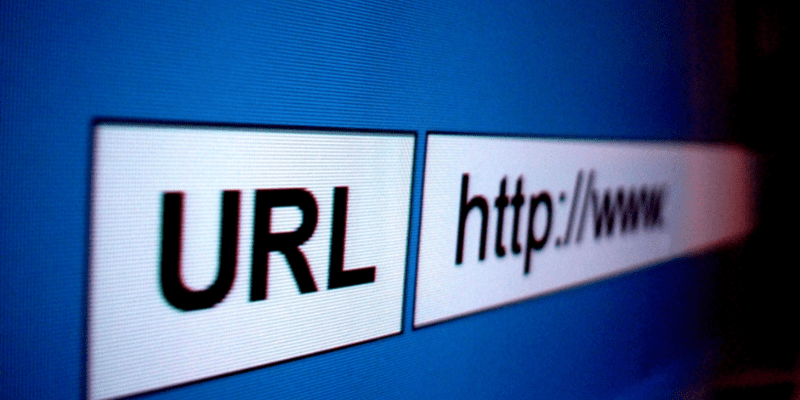
Уколико сте сигурни да користите безбедну мрежу, проверите да ли мрежа ограничава приступ адреси којој покушавате да приступите. Повежите се на одговарајућу мрежу и покушајте поново да приступите адреси.
Провером адресе којој покушавате да приступите можете отклонити грешку, али ако проблем и даље постоји, обратите се свом интернет провајдеру (ISP).
Чишћење Google Chrome DNS кеша
Можете отклонити поруку „ERR_ADDRESS_UNREACHABLE“ брисањем DNS кеша у Chrome-у. Ово решење је једноставно и не захтева много времена.
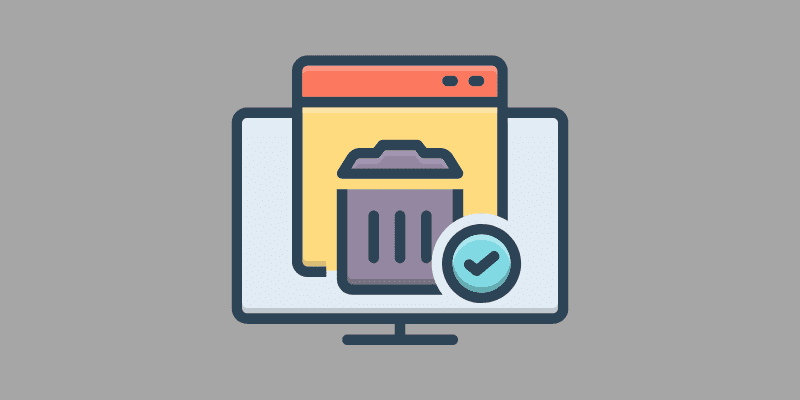
Пратите следеће кораке:
#1: Отворите прегледач Google Chrome.
#2: Унесите chrome://net-internals/#dns у траку за адресу прегледача и притисните Enter.
#3: Кликните на дугме „Clear host cache“ да бисте очистили кеш меморију.
#4: Након брисања Chrome-ове кеш меморије, покушајте поново да отворите веб-сајт и проверите да ли је проблем решен.
Ресетовање TCP/IP протокола
Уколико претходна решења не дају резултат, можете покушати да ресетујете TCP/IP протокол користећи командну линију. Ово решење се показало успешним у отклоњању грешке „ERR_ADDRESS_UNREACHABLE“. Следе упутства за брзо ресетовање TCP/IP-а.
#1: Притисните истовремено тастер са Windows логотипом + R да бисте отворили прозор „Покрени“.
#2: Откуцајте cmd и притисните Shift + Ctrl + Enter да бисте отворили командну линију као администратор. Неопрезна употреба командне линије може довести до пада система, па чак и губитка важних података, зато будите опрезни.
#3: Унесите једну по једну следеће команде и притисните Enter после сваке:
ipconfig /release
ipconfig /all
ipconfig /flushdns
ipconfig /renew
netsh int ip set dns
netsh winsock reset
#4: Након уноса команди, затворите командну линију и поново покрените рачунар.
#5: Поново покрените рачунар и проверите да ли је проблем решен.
Можете испробати и ове додатне савете:
Уколико ваш прегледач не ради, покушајте да користите други. Можете приступити веб-сајту преко другог прегледача, па га поново инсталирати или ресетовати, уколико ваш прегледач не ради.
Такође може бити корисно ако покушате да користите другу мрежу или другог интернет провајдера. Ако не можете да приступите веб-сајту, покушајте да га посетите у инкогнито режиму. На тај начин ћете утврдити да ли екстензије прегледача проузрокују грешку. Покушајте да приступите сајту са другог уређаја на истој мрежи, чиме ћете утврдити да ли је проблем у вашем уређају или у мрежи.
Закључак
Грешку „Err Address Unreachable“ у Google Chrome-у можете поправити пратећи једну од наведених метода. Уколико нисте сигурни како да решите грешку, можете користити поменуте стратегије за брзо решење.
Проблем са протоколом „Err Address Unreachable“ је чест, и ако се грешка и даље појављује, можете испробати једно од решења наведених горе.
Затим, погледајте како да поправите грешку „ERR_CONNECTION_CLOSED“ у Chrome-у.